如何修改Mac文件默认打开方式
发布时间:2015-11-10 来源:查字典编辑
摘要:熟悉Mac电脑的用户都知道,在OSX中,Finder存储的文件总会以指定的某个默认应用程序打开,比如图片类型的文件默认以「预览」打开。但由于...
熟悉Mac电脑的用户都知道,在 OS X 中,Finder 存储的文件总会以指定的某个默认应用程序打开,比如图片类型的文件默认以「预览」打开。但由于PC6小编经常需要使用图片编辑工具 PS打开图片类型的文件,每次都要右键单击某张图片,然后在「打开方式」下拉列表中选择 Photoshop。那么我们有没有办法更方便做到这一点?或者说能不能让它默认就使用 Photoshop 打开呢?下面PC6小编教大家如何让某个 / 某类文件始终以你所指定的应用打开。
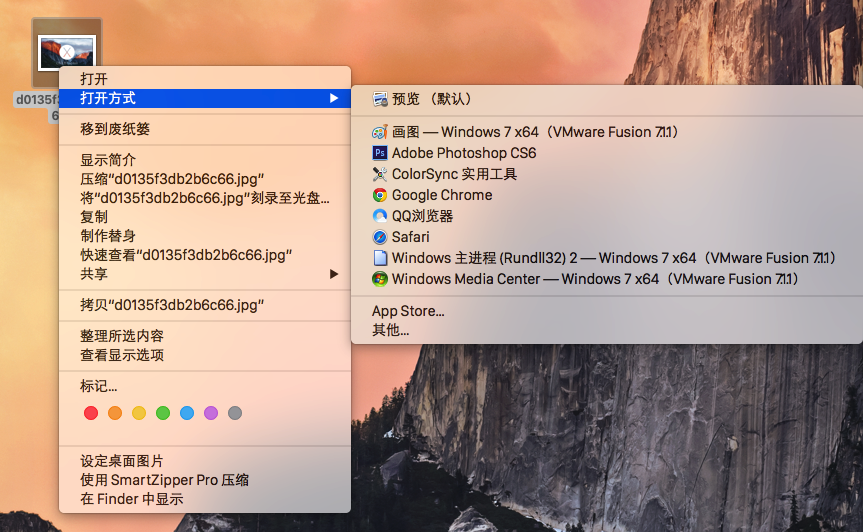
第一步:右键单击该文件,然后选择「显示简介」选项。
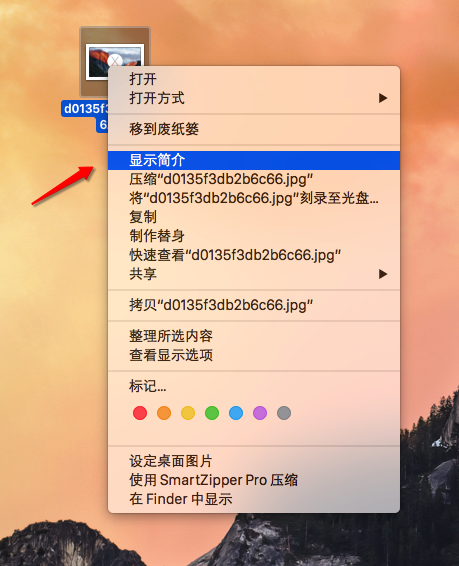
第二步:找到「打开方式」项目,点击倒三角选择你想指定的默认应用程序。
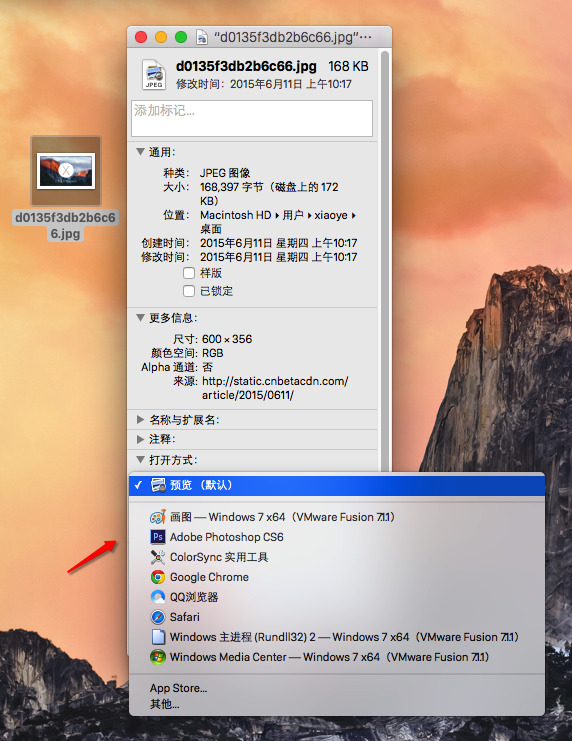
第三步:单击「全部更改」按钮即可生效。
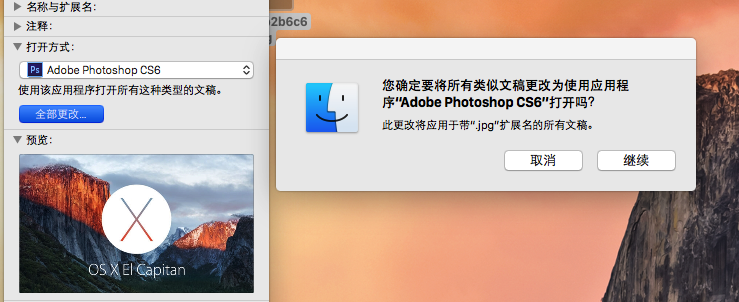
注:要恢复到原来 OS X 指定的默认应用程序,只需再次按照上述步骤,并选择原来的应用程序即可
注:更多精彩教程请关注三联电脑教程栏目,三联电脑办公群:189034526欢迎你的加入


